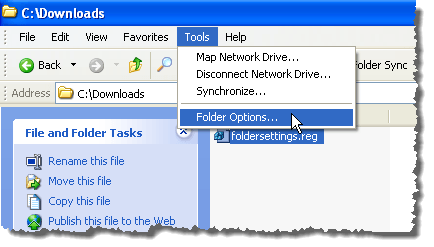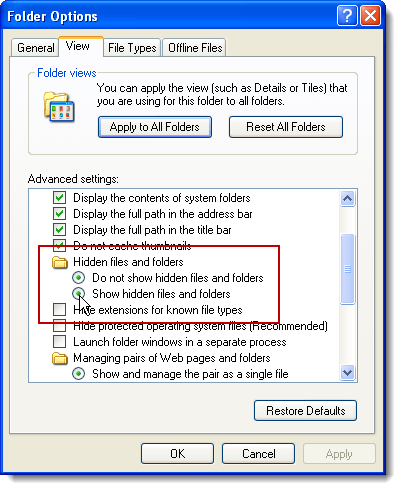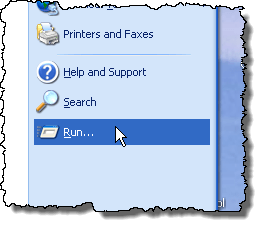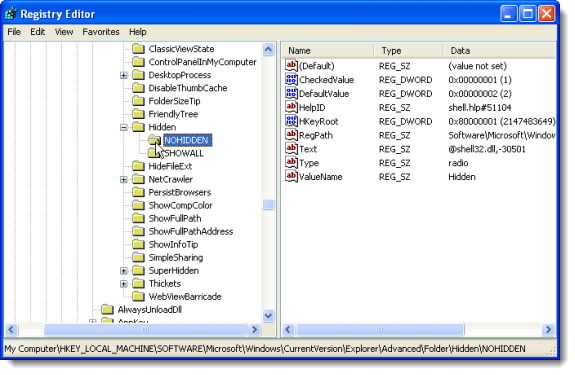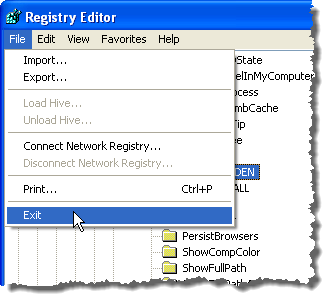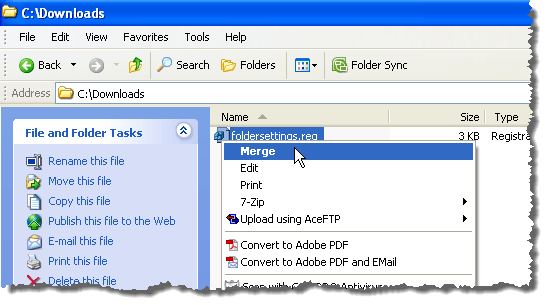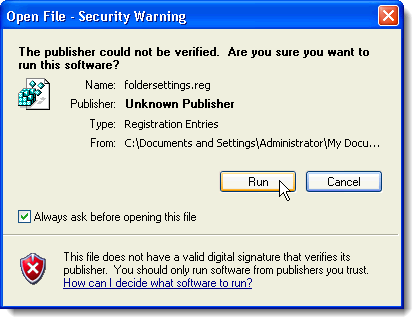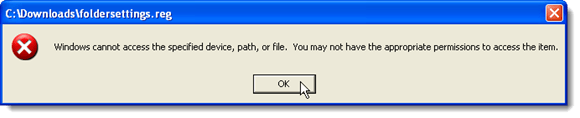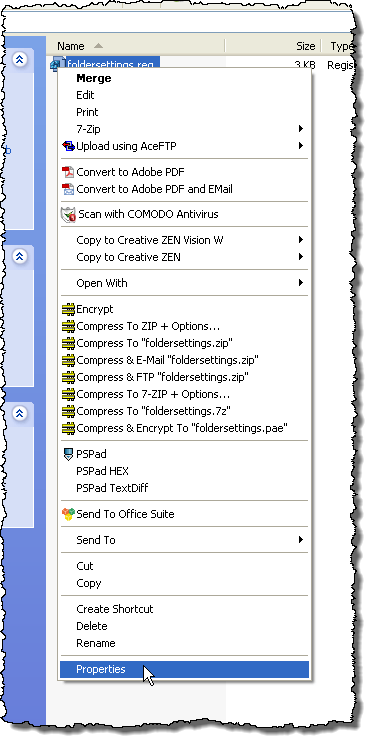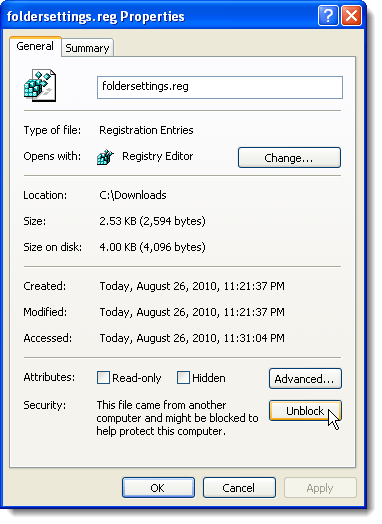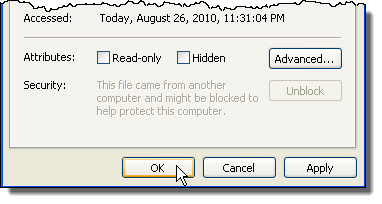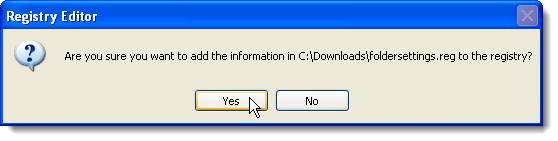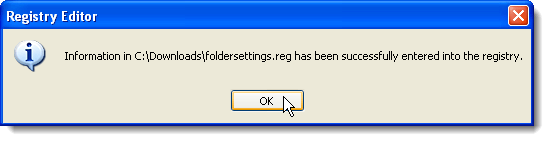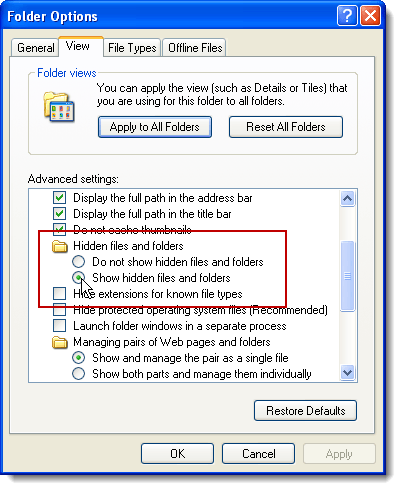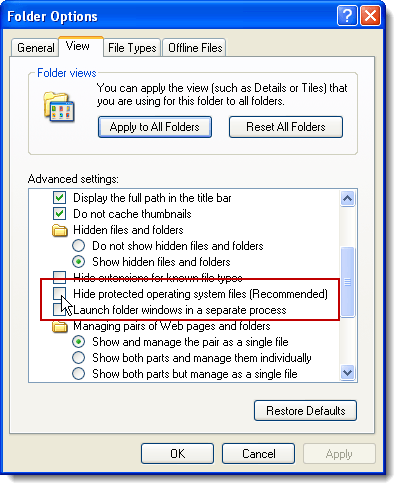Par défaut, l'Explorateur Windows n'affiche pas les fichiers avec l'attribut Caché. Cependant, il existe un moyen facile d'afficher les fichiers et dossiers cachés dans Windows. Les fichiers et dossiers cachés apparaissent grisés pour indiquer qu'ils ne sont pas des éléments typiques et qu'il s'agit généralement de fichiers programme ou système qui ne doivent pas être supprimés ou modifiés.
REMARQUE:En plus de L'option Fichiers et dossiers cachésabordée dans ce post, les fichiers et dossiers cachés peuvent être consultés lors de l'utilisation de la recherche ou à l'aide de la commande "dir / a" (sans les guillemets) la fenêtre d'invite de commande.
Pour accéder aux options Fichiers et dossiers cachés, ouvrez Poste de travail sous Windows XP ou Ordinateur sous Windows 7 et sélectionnez Options des dossiersdans le menu Outils.
Lorsque vous cliquez sur l'onglet Afficherla boîte de dialogue Options des dossiers, vous pouvez rencontrer une situation où les deux cases d'option sous Fichiers et dossiers cachéssont cochées, comme illustré ci-dessous.
Les deux boutons radio peuvent être vérifiés en même temps si votre système a été inf infecté par un logiciel malveillant, qui modifie certaines clés du registre. Pour afficher les clés de registre affectées, sélectionnez Exécuterdans le menu Démarrer.
Dans la boîte de dialogue Exécuter, entrez "regedit" (sans les guillemets) dans la zone d'édition Ouvrir, puis cliquez sur OKvos options Fichiers et dossiers cachéssont corrompues, CheckedValueCheckedValue>La valeur de registre des clés de registre suivantes peut avoir été modifiée.
HKEY_LOCAL_MACHINE \ SOFTWARE \ Microsoft \ Windows \ CurrentVersion \ Explorer \ Advanced \ Folder \ Hidden \ NOHIDDEN
HKEY_LOCAL_MACHINE \ SOFTWARE \ Microsoft \ Windows \ CurrentVersion \ Explorer \ Advanced \ Folder \ Hidden \ SHOWALL
REMARQUE:De nombreux virus sont désactivés ou corrompus les options Fichiers et dossiers cachésafin que leur exécutable ou script malveillant caché ne soit pas affiché dans l'Explorateur. Certains virus peuvent même supprimer complètement les options Fichiers et dossiers cachésde l'onglet Affichagede la boîte de dialogue Options des dossiers.
Pour fermer l 'Éditeur du Registre, sélectionnez Quitterdans le menu Fichier.
Pour corriger les fichiers et dossiers cachéscorrompus, faites un clic droit sur le lien suivant et sélectionnez >Enregistrer le lien sous(dans Firefox) ou Enregistrer la cible sous(dans Internet Explorer) pour enregistrer le fichier foldersettings.reg.
http://www.winhelponline.com/blog/wp-content/uploads/foldersettings.reg
REMARQUE:lorsque vous enregistrez le fichier foldersettings.reg, Windows peut ajouter un .txt extension du fichier, car il s'agit essentiellement d'un fichier texte. Modifiez le nom de fichier et supprimez l'extension .txt.
Dans l'Explorateur Windows, accédez à l'emplacement où vous avez enregistré le fichier foldersettings.reg, cliquez avec le bouton droit sur le fichier et sélectionnez Fusionnerdans le menu contextuel. Le correctif de ce fichier d'entrée de registre peut être appliqué dans Windows XP, ainsi que dans Windows 7/ Vista.
REMARQUE:lorsque vous essayez de fusionner le fichier foldersettings.reg, vous pouvez rencontrer un problème ouvrez le fichier et consultez la boîte de dialogue Avertissement de sécuritésuivante. Nous avons analysé ce fichier à la recherche de virus, puis nous l'avons utilisé pour résoudre ce problème, et le fichier ne semble pas être infecté ou corrompu de quelque façon que ce soit. Cliquez sur Exécuterpour le fermer.
Vous pouvez également voir une boîte de dialogue d'erreur comme celle-ci. Si vous rencontrez cette boîte de dialogue à la place, cliquez sur OKpour la fermer.
Pour pouvoir fusionner le
La boîte de dialogue Propriétésdu fichier foldersettingss'affiche. Assurez-vous que l'onglet Généralest actif. Cliquez sur le bouton Débloquer.
Cliquez sur OKpour fermer les propriétésboîte de dialogue.
Une boîte de dialogue de confirmation s'affiche pour s'assurer que vous voulez réellement ajouter les informations dans . regfichier dans le registre. Cliquez sur Oui.
Une boîte de dialogue s'affiche pour indiquer que les informations ont bien été ajoutées au registre. Cliquez sur OK.
Les options sont corrigées et Afficher les fichiers et dossiers cachésl'option est sélectionnée. Vous pouvez maintenant modifier l'option sélectionnée comme vous le souhaitez.
REMARQUE:Même si vous choisissez Afficheroption, il existe des fichiers de système d'exploitation protégés que vous ne pourrez toujours pas voir. Ces fichiers protégés ne sont pas destinés à être visibles pour vous, car ils ne sont pas destinés à être modifiés par un utilisateur normal de Windows.
Cependant, si nécessaire, vous pouvez afficher ces fichiers en décochant le Masquez les fichiers protégés du système d'exploitation (recommandé)dans l'onglet Affichagede la boîte de dialogue Options des dossiers.
Assurez-vous de garder votre logiciel antivirus à jour et d'exécuter une analyse complète du système sur une base régulière. C'est également une bonne idée d'installer un programme anti-malware, tel que Spybot, et de rechercher périodiquement les logiciels malveillants.
par Lori Kaufman